- Pengarang Abigail Brown [email protected].
- Public 2024-01-07 19:04.
- Terakhir diubah 2025-01-24 12:13.
Komputer yang berjalan lambat sering kali macet karena Windows menggunakan sumber daya sistem yang signifikan ke dalam operasi baca dan tulis disk. Saat Anda membuka Pengelola Tugas dan melihat penggunaan disk 100%, menghentikan proses yang memaksa penggunaan tersebut membawa Windows kembali ke urutan kerja normal.
Banyak perbaikan berikut untuk penggunaan disk 100% di Windows 10 relevan dengan Windows 10, 8, 7, dan Vista. Namun, beberapa perintah dan pengaturan sistem mungkin berbeda.
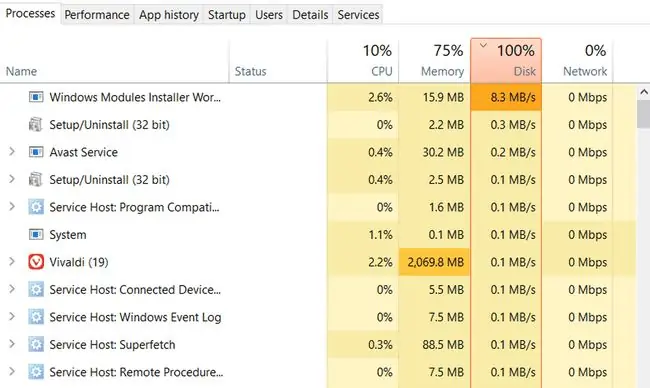
Penyebab Penggunaan Disk Tinggi di Windows 10
Ada beberapa kemungkinan penyebab penggunaan disk yang tinggi di Windows 10, tetapi sebagian besar bermuara pada ide dasar yang sama: Terlalu banyak hal yang berjalan untuk ditangani oleh komputer.
Salah satu penyebab umum adalah swapping atau paging. Swapping terjadi ketika komputer kehabisan memori fisik (RAM) dan membutuhkan lebih banyak ruang untuk menyimpan informasi tentang proses dan aplikasi yang sedang berjalan. Ini menggunakan file pada hard drive yang disebut swapfile.sys untuk menyimpannya. Saat Windows bekerja dengan informasi itu, ia terus membaca dan menulis ke swapfile.sys, meningkatkan penggunaan disk.
Anda juga mungkin menemukan bahwa aplikasi yang mencari atau menggunakan banyak file sekaligus mengakses hard drive dengan kecepatan yang mengkhawatirkan di belakang layar. Banyak aplikasi dapat berperilaku seperti ini, termasuk perangkat lunak antivirus dan beberapa utilitas yang diinstal dengan Windows.
Cara Memperbaiki Penggunaan Disk Tinggi di Windows 10
Sebagian besar waktu, perbaikan untuk penggunaan disk yang tinggi datang untuk menemukan proses yang sering menggunakan hard drive dan menghentikannya. Berikut adalah beberapa solusi yang paling umum.
- Nonaktifkan telemetri Windows. Windows 10 mengumpulkan data tentang cara Anda menggunakannya di latar belakang. Ini telah menjadi topik kontroversi karena alasan privasi, dan ini merupakan penyebab umum penggunaan disk yang tinggi. Menonaktifkan layanan yang bertanggung jawab dapat membantu mengistirahatkan hard drive.
- Nonaktifkan pengindeksan pencarian Windows. Windows melacak file Anda dan di mana file berada di drive, sehingga Anda dapat dengan mudah mencari file yang Anda butuhkan. Terkadang, proses yang digunakan Windows untuk membuat indeks tempat file-file tersebut dapat memperlambat drive. Nonaktifkan pengindeksan pencarian untuk mengurangi tekanan pada drive.
-
Nonaktifkan SuperFetch. Utilitas SuperFetch berjalan di latar belakang pada Windows, menganalisis penggunaan RAM untuk melihat aplikasi mana yang paling banyak digunakan. SuperFetch dapat menggunakan banyak sumber daya sistem, termasuk sering menulis ke drive. Nonaktifkan untuk menghentikan proses berjalan di belakang layar dan menulis ke drive.
- Nonaktifkan Tips Windows. Saat Anda menggunakan Windows, aplikasi terintegrasi yang berjalan di latar belakang menawarkan pemberitahuan dengan saran tentang sistem operasi. Meskipun ini adalah masalah yang paling kecil kemungkinannya menyebabkan kesalahan penggunaan penggunaan disk, ini adalah satu lagi aplikasi yang berjalan di latar belakang yang dapat menyebabkan masalah. Matikan Tips Windows dan lihat apakah itu meningkatkan kinerja sistem Anda.
-
Berikan izin menulis Skype. Jika Anda menjalankan Skype untuk Desktop pada versi Windows apa pun sebelum Windows 10, Skype dapat menyebabkan masalah penggunaan disk. Jika Skype tidak memiliki izin untuk menulis data ke salah satu subfoldernya di Program Files (x86), Skype akan terus menulis dan meningkatkan penggunaan hard drive.
Untuk mengubah izin, klik kanan Skype.exe di C:\Program Files (x86)\Skype\Phone\, lalu masuk ke tab Security dan pilih Edit Selanjutnya pilih All Application Packages, lalu pilihWrite kotak centang di bawah Allow Terakhir, untuk menutup, pilih OK
-
Nonaktifkan prefetch di Chrome. Beberapa fitur di Chrome mempercepat pengalaman menjelajah Anda. Salah satu layanan tersebut adalah layanan prediksi di Chrome yang menganalisis situs yang kemungkinan akan Anda kunjungi dan memuat laman tersebut di latar belakang. Namun, layanan ini membebani komputer dan hard drive Anda.
Di Firefox, nonaktifkan prefetching dengan mengunjungi about:config di bilah alamat dan atur nilai network.prefetch-next kesalah.
-
Perbaiki driver AHCI. Microsoft mengakui bug yang diketahui dengan beberapa model PCI-Express Antarmuka Pengontrol Host Lanjutan di Windows 10. Jika komputer Anda terpengaruh, Anda akan mengalami masalah penggunaan disk 100%. Untuk memperbaikinya, lakukan hal berikut seperti yang dijelaskan di bawah ini.
Pertama, periksa apakah komputer Anda memiliki driver AHCI dengan membuka Device Manager dan melihat item IDE ATA/ATAPI Jika Anda melihat SATA AHCI Controller , buka dan pilih Properties Di bawah tab Driver, pilih Detail Driver Di Sini, cari drivernya storahci.sys Jika Anda melihatnya, maka PC Anda mungkin rentan terhadap bug yang diketahui ini.
Jika Anda menemukan bahwa storahci.sys file driver ada di sistem Anda, ubah nilainya di Registry Editor. Masuk ke Details di Device Manager dan pilih Device instance path dari menu drop-down. Dari sini, salin nilai yang terdaftar dan tempel ke editor teks seperti Notepad.
Selanjutnya, buka Regedit dan ramban ke HKEY_LOCAL_MACHINE\System\CurrentControlSet\Enum\PCI\ Buka folder nilai yang Anda simpan di editor teks. Di dalam folder ini, buka Device Parameters\Interrupt Management\MessageSignaledInterruptProperties, klik dua kali MSISupported, dan ubah nilainya menjadi 0
Mengedit di dalam registri membuka pintu ke kesalahan konfigurasi yang tidak disengaja dan signifikan. Mengubah nilai yang salah dapat membuat komputer Anda tidak stabil. Buat cadangan registri dengan mengklik File > Export dan simpan file cadangan.reg ke folder atau hard drive eksternal.
- Tambahkan lebih banyak RAM. Jika penggunaan disk tinggi karena komputer Anda tidak memiliki cukup memori fisik (RAM), solusi terbaik adalah menambahkan lebih banyak. RAM adalah salah satu upgrade termudah di PC mana pun, dan harganya relatif murah. Selain itu, komputer Anda akan dapat melakukan banyak tugas dengan lebih efisien.
-
Nonaktifkan Pembaruan Windows otomatis. Penyebab umum lainnya dari sumber utilisasi disk yang tinggi dari Pembaruan Windows yang terjadi secara acak, secara otomatis. Hentikan Windows agar tidak memperbarui secara acak, dan Anda akan menghentikan drive agar tidak maksimal.
Jika Anda menonaktifkan Pembaruan Windows otomatis, jalankan pembaruan manual sesering mungkin. Proses ini memastikan Anda menerima pembaruan keamanan penting yang menjaga komputer Anda aman dari virus dan malware.
- Pindai malware. Jika semuanya gagal, ada kemungkinan komputer Anda terkena virus atau malware. Hal terbaik untuk dilakukan pada saat ini adalah memastikan Anda memiliki perangkat lunak antivirus yang baik dan menjalankan pemindaian sistem penuh. Pemindaian penuh dapat memakan waktu lama, tetapi ia menemukan dan menghapus semua perangkat lunak berbahaya yang berjalan di sistem dan meningkatkan penggunaan disk.






